Windows 11 hat eine Uhr mit Datumsanzeiger unten rechts in der Taskleiste. Leider ist diese Uhr für einige Windows Benutzer etwas zu klein. Eine große Uhr auf dem Desktop wäre sehr praktisch.
Stellen Sie sich vor, Sie arbeiten an einem Projekt. Die kleine Uhr ist schwer zu sehen. Eine große Uhr auf dem Desktop erleichtert das Zeitmanagement. Sie können sie anpassen und so Ihre Arbeit verbessern.
Viele Leute suchen eine große Uhr für Windows 11. Sie wollen die Zeit sehen, ohne in die Taskleiste zu schauen. Das ist besonders hilfreich, wenn Sie mehrere Monitore oder eines großen Displays verwenden.
Warum eine große Uhr auf dem Desktop?
Viele Menschen fragen sich vielleicht: „Warum benötige ich eine große Uhr auf meinem Desktop?“ Die Antwort ist ganz einfach:
- Bessere Übersicht: Du siehst die Uhrzeit sofort, ohne genau hinsehen zu müssen.
- Personalisierung: Es gibt viele Möglichkeiten, das Aussehen der Uhr nach deinem Geschmack anzupassen.
- Praktisch: Du kannst die Uhr so einstellen, dass sie automatisch startet, wenn dein Computer hochfährt.
Egal, ob du sie für Arbeit, Schule oder einfach nur zur Dekoration möchtest – eine große Uhr auf dem Desktop ist nützlich und sieht cool aus!
Großen Uhr auf dem Windows 11 Desktop
Eine große Uhr auf dem Windows 11 Desktop hat viele Vorteile. Sie zeigt die Zeit schnell und einfach. Man muss keine extra Programme öffnen. Die Startmenüuhr in Windows 11 hat jetzt mehr Funktionen.
Vorteile einer Desktop-Uhr unter Windows 11
Die Desktop-Uhr macht Nutzer produktiver und sie ist immer sichtbar. So kann man die Zeit besser planen und Termine nicht vergessen.
Man kann die Uhr auch selbst gestalten. Das macht den Desktop schöner.
Große Uhr Windows 11: Installation und Anpassung
Die Installation einer großen Uhr auf dem Windows 11 Desktop ist einfach. Nutzer können DesktopClock.exe von GitHub herunterladen und mit einem Doppelklick starten. Diese Anwendung hilft, die Windows Einstellungen für Datum und Uhrzeit zu verbessern.
Download und Installation von DesktopClock.exe
Nach dem Start von DesktopClock.exe erscheint eine große Uhr auf dem Desktop. Sie zeigt Datum, Uhrzeit und Sekunden an. Ein Rechtsklick auf die Uhr öffnet Optionen, um die Uhr anzupassen. Nutzer können Farbe, Größe und Zeitzone selbst wählen.
- Aufgeräumt und ruhig. Erreichen Sie mühelos Ihre Ziele dank des überarbeiteten Designs von Windows 11
Anpassungsmöglichkeiten der Desktop-Uhr
Standardmäßig wird die Uhr in einer grünen Farbe angezeigt. Aber keine Sorge, du kannst sie ganz einfach anpassen!
Format ändern: Willst du lieber das Datum oder eine andere Zeitdarstellung sehen? Kein Problem! Du kannst das Format der Uhr ganz nach deinen Wünschen ändern.
Farbe ändern: Mit einem Rechtsklick auf die Uhr kannst du die Farbe nach deinem Geschmack ändern. Egal, ob schwarz, rot oder eine andere Farbe – die Auswahl ist groß!
Größe ändern: Auch die Größe der Uhr lässt sich einfach anpassen. So kannst du sie genauso groß oder klein machen, wie du möchtest.
Automatischer Start der Desktop-Uhr mit Windows
Du kannst du Uhr auch automatisch mit starten mit den Windows Start. Klicke mit der rechten Maustaste auf der Uhr und wähle „Start wiht PC„

Zusammenfassung
- Windows 11 bietet standardmäßig nur eine kleine Uhr in der Taskleiste
- Eine große Uhr auf dem Desktop verbessert die Zeitwahrnehmung
- Benutzer können die Uhr anpassen und an ihre Bedürfnisse anpassen
- Tools wie DesktopClock.exe ermöglichen eine größere Uhranzeige
- Die Sekundenanzeige wurde in Windows 11 wieder eingeführt
- Große Uhren sind besonders nützlich bei größere Monitore oder zwei Monitore.
Die Sekundenanzeige ist wieder da. Man kann sie in der Taskleiste aktivieren. Sie ist genauer, nutzt aber mehr Akku. Nutzer entscheiden selbst, ob sie sie brauchen.
- Klicken Sie mit der rechten Maustaste auf einen leeren Bereich der Taskleiste.
- Wählen Sie „Taskleisteneinstellungen„. Sie können auch die Tastenkombination Windows + i benutzen und links auf „Personalisieren“ > „Taskleiste“ klicken.
- Klicken Sie auf „Verhalten der Taskleiste„
- Setzen Sie das Häkchen bei: Sekunden in der Taskleistenuhr anzeigen (verbraucht mehr Strom).
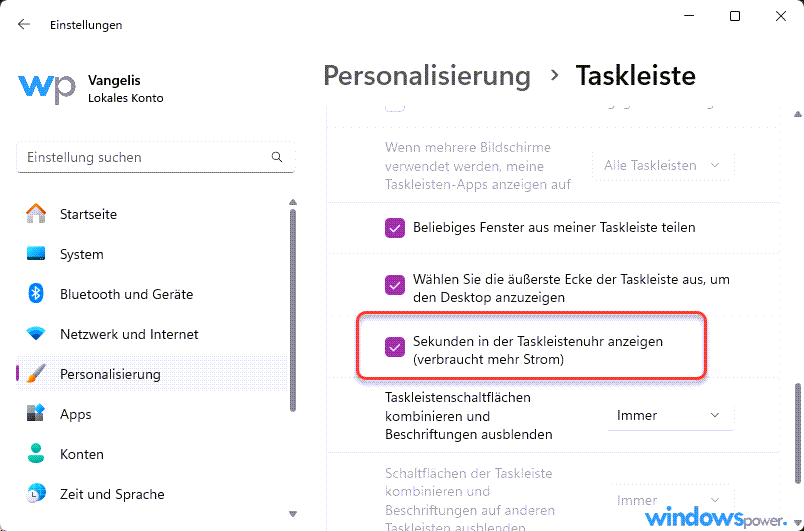
FAQ
Warum ist eine große Uhr auf dem Windows 11 Desktop vorteilhaft?
Eine große Uhr auf dem Desktop macht es einfach, die Uhrzeit zu sehen. Man muss keine extra Apps öffnen. Sie ist auch anpassbar in Design, Farbe und Größe. Das macht den Arbeitsalltag effizienter.
Welche Optionen gibt es für Desktop-Uhren unter Windows 11?
Es gibt viele Arten von Uhren, wie digitale und analoge. Auch Uhren mit Weltzeit, Kalender und Wetter sind verfügbar. Eine Open-Source-Anwendung namens DesktopClock.exe ermöglicht eine große, anpassbare Uhr auf dem Desktop.
Kann ich die Sekundenanzeige in der Windows 11 Taskleiste aktivieren?
Ja, man kann die Sekundenanzeige in den Taskleisteneinstellungen wieder einstellen. Sie nutzt mehr Akku, aber ist nützlich.
Wie installiere ich die DesktopClock.exe Anwendung?
Sie finden DesktopClock.exe auf GitHub. Doppelklicken Sie auf die Datei, um sie zu starten. Dann erscheint die Uhr mit Datum, Uhrzeit und Sekunden auf dem Desktop.
Wie kann ich die Desktop-Uhr von DesktopClock.exe anpassen?
Klicken Sie mit der rechten Maustaste auf die Uhr, um Einstellungen zu öffnen. Dort können Sie Farbe, Größe und Zeitzone ändern. In der JSON-Einstellungsdatei können Sie auch das Format der Uhrzeit ändern, z.B. für das deutsche Format.
| # | Vorschau | Produkt | Bewertung | Preis | |
|---|---|---|---|---|---|
| 1 |
|
Microsoft Windows 11 Home | 1 Gerät | 1 Benutzer | PC... | 116,28 EUR | Bei Amazon kaufen | |
| 2 |
|
Microsoft Windows 11 Pro | 1 Gerät | 1 Benutzer | PC... | 146,88 EUR | Bei Amazon kaufen | |
| 3 |
|
Windows 7 Professional 64 Bit OEM [Alte Version] | 47,60 EUR | Bei Amazon kaufen |






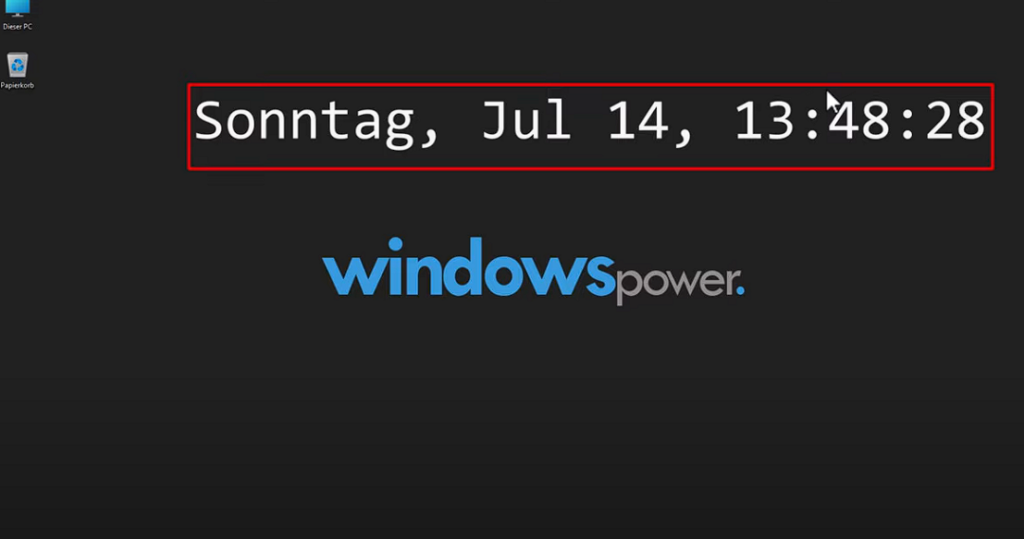

![USB-Laufwerke deaktivieren und aktivieren in Windows 11 [2025] USB Deaktivierung](https://www.windowspower.de/wp-content/uploads/2025/06/usb-deaktivierung-450x231.webp)
